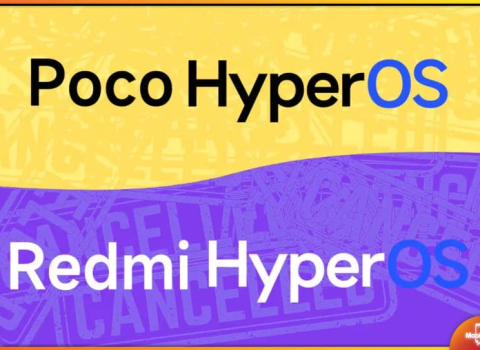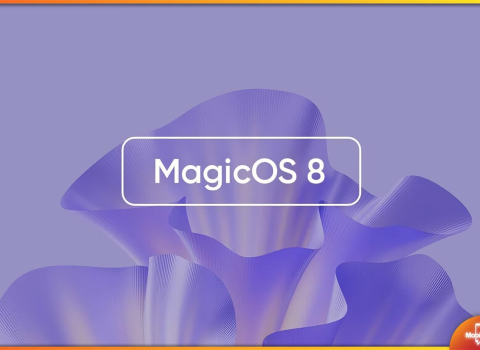شرح طريقة عمل روت لهاتف Redmi 10
Ahmed.G في 07 / 11 / 2021, 16:41 | 4299 زيارة
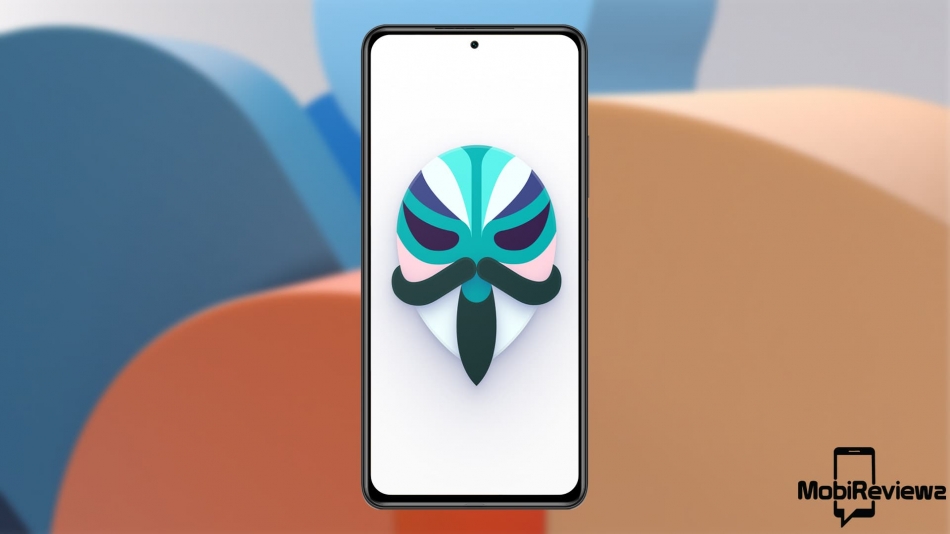
(152 الأصوات)
تعد هواتف شاومي المفضلة دائمًا إذا كنت ترغب في تجربة بعض الأعمال المخصصة مثل الرومات المعدلة، والروت، والموديلات (Modules)، وما إلى ذلك. أصدرت شاومي مؤخرًا هاتف Redmi 10، حيث تحظى ريدمي بشعبية كبيرة نظرًا لهواتفها التي تقدم أداء جيد بسعر منخفض. إذا كنت تمتلك هاتف ريدمي 10 وترغب في عمل روت له، فهذا المقال المناسب لك. من خلال هذا المقال يمكنك معرفة طريقة عمل روت لهاتف Redmi 10.
يأتي هاتف ريدمي 10 بمواصفات جيدة. حيث يتميز بشاشة 6.5 بوصة عالية الدقة، مع دعم معدل تحديث يبلغ 90 هرتز. يعمل الهاتف بأحدث إصدار واجهة MIUI 12.5 المستند إلى نظام اندرويد 11. يأتي الهاتف مزودًا بمعالج Helio G88 الجديد من ميدياتك. أما الكاميرات، فيأتي بمستشعر رئيسي بدقة 50 ميجابكسل إلى جانب كاميرا بزاوية فائقة الاتساع بدقة 8 ميجابكسل، و مستشعر عمق و ماكرو بدقة 2 ميجابكسل لكل منهما.

يمكن أن يكون هناك العديد من الأسباب لاختيار هاتف من شاومي، مثل واجهة MIUI و دعم مشاريع التطوير المخصصة. يحب المطورون إنشاء رومات مخصصة، وريكفري معدل، وسمات، بالإضافة إلى إصدارات جوجل كاميرا، وغير ذلك الكثير لهواتف شاومي. إذا كنت لا ترغب في تثبيت روم معدل ولكنك لا تزال تريد ميزات متقدمة، فيمكنك تجذير هاتف Redmi 10.
عمل روت لهاتف ريدمي 10
هواتف شاومي تمتاز بسهولة عمل الروت مقارنة بالهواتف الأخرى. هناك العديد من المزايا لعمل روت لهاتف اندرويد لأنه يوفر للمستخدم جميع الميزات المتقدمة، بما في ذلك تلك التي يتم تعطيلها بشكل افتراضي. إذا لم تكن على علم بما يمكن أن يقدمه الروت لهاتفك، فإن بعض الميزات الأساسية له هي الخطوط المخصصة والسمات الخارجية وإمكانية استخدام التطبيقات التي تحتاج إلى روت مثل تطبيق Titanium Backup الذي يسمح لك بأخذ نسخة احتياطية كاملة من بيانات تطبيقاتك، والمزيد. نظرًا لأن الروت يتطلب فتح البوتلودرأولاً، فيجب أن تتحقق من المقال أدناه أولاً لمعرفة كيفية فتح البوتلودر على هاتف Redmi 10.
وبعد فتح البوتلودر، تابع خطوات عمل الروت على Redmi 10 أدناه.
خطوات عمل روت لهاتف Redmi 10
قبل البدء في عمل أي شيء، هناك بعض الأمور التي يجب عليك فعلها أولاً قبل تنفيذ الخطوات أدناه.
- أخذ نسخة احتياطية كاملة من البيانات على هاتفك: لن تؤدي طريقة عمل روت لهاتف شاومي الخاص بك باستخدام الخطوات الواردة هنا إلى مسح أي بيانات. ومع ذلك، فمن الممارسات الجيدة أن تحصل على نسخة احتياطية كاملة من جميع بياناتك المهمة قبل البدء في عمل روت تجنبًا لفقدها. إذا كنت ترغب في ذلك، يمكنك إلقاء نظرة على مقالنا المتعمق حول النسخ الاحتياطي لأجهزة اندرويد، أو المقال الخاص بهواتف شاومي.
- تحميل وتثبيت تعريفات USB لهاتف شاومي الخاص بك على الكمبيوتر. يمكنك تنزيل أداة Xiaomi Flash Tool من هنا (باسوورد فك الضغط xiaomiflash.com) وتثبيتها على جهاز الكمبيوتر. هذه الأداة يوجد بها جميع التعريفات التي ستحتاجها. بعد التثبيت افتح الأداة ثم اضغط على خيار Driver في أعلى الزاوية اليسرى، وبعد ذلك انقر على زر Install.
- تحميل وتثبيت حزمة أدوات SDK platform على الكمبيوتر (اضغط هنا لتحميلها للويندوز).
- تأكد من شحن هاتف شاومي الخاص بك إلى مستوى بطارية كافٍ لتجنب حدوث مشاكل مفاجئة أثناء الروت.
- تحميل وتثبيت Magisk Manager APK على هاتفك.
- يجب تفعيل خيار OEM Unlock وذلك من خلال اتباع الخطوات الآتيه:
توجه إلى إعدادات الهاتف، ثم حول الهاتف (About phone). هنا ستجد أمام MIUI version رقم إصدار الواجهة، قم بالضغط عليه 7 مرات متتالية حتى يتم تفعيل خيارات المطور. بعد ذلك تراجع إلى صفحة الإعدادات الرئيسية، ثم اضغط على Additional Settings (إعدادات إضافية) ثم خيارات المطور (Developer Options)، وبعد ذلك قم بتفعيل خياري OEM Unlock و USB debugging.
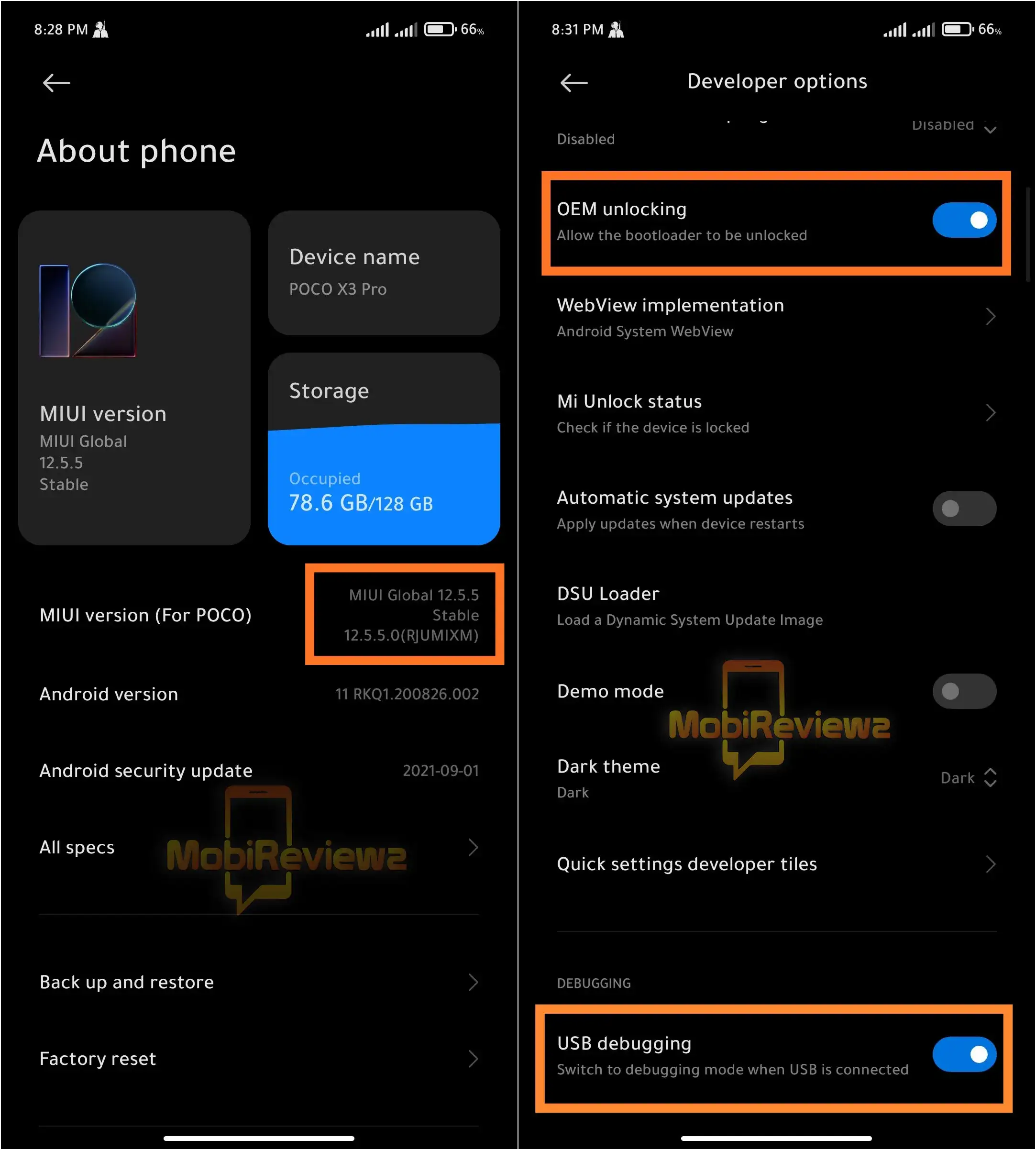
تجذير هاتف Redmi 10 هي عملية بسيطة سنقسمها إلى ثلاث خطوات رئيسية حتى تتمكن من فهم الخطوات بشكل صحيح. والآن نبدأ في خطوات عمل الروت لهاتف ريدمي 10.
الخطوة الأولى: تحميل الروم الرسمي لهاتف Redmi 10
- ستحتاج إلى تنزيل الروم الرسمي لهاتف Redmi 10 الخاص بك. اتبع الخطوات الآتيه لكي تتمكن من تحميل الروم الرسمي على الهاتف:
- توجه إلى الإعدادات ثم حول الهاتف (About phone)، ثم اضغط على MIUI version
- اضغط على الثلاثة نقاط في أعلى الزاوية اليمنى، ثم اختر Download latest package من القائمة.
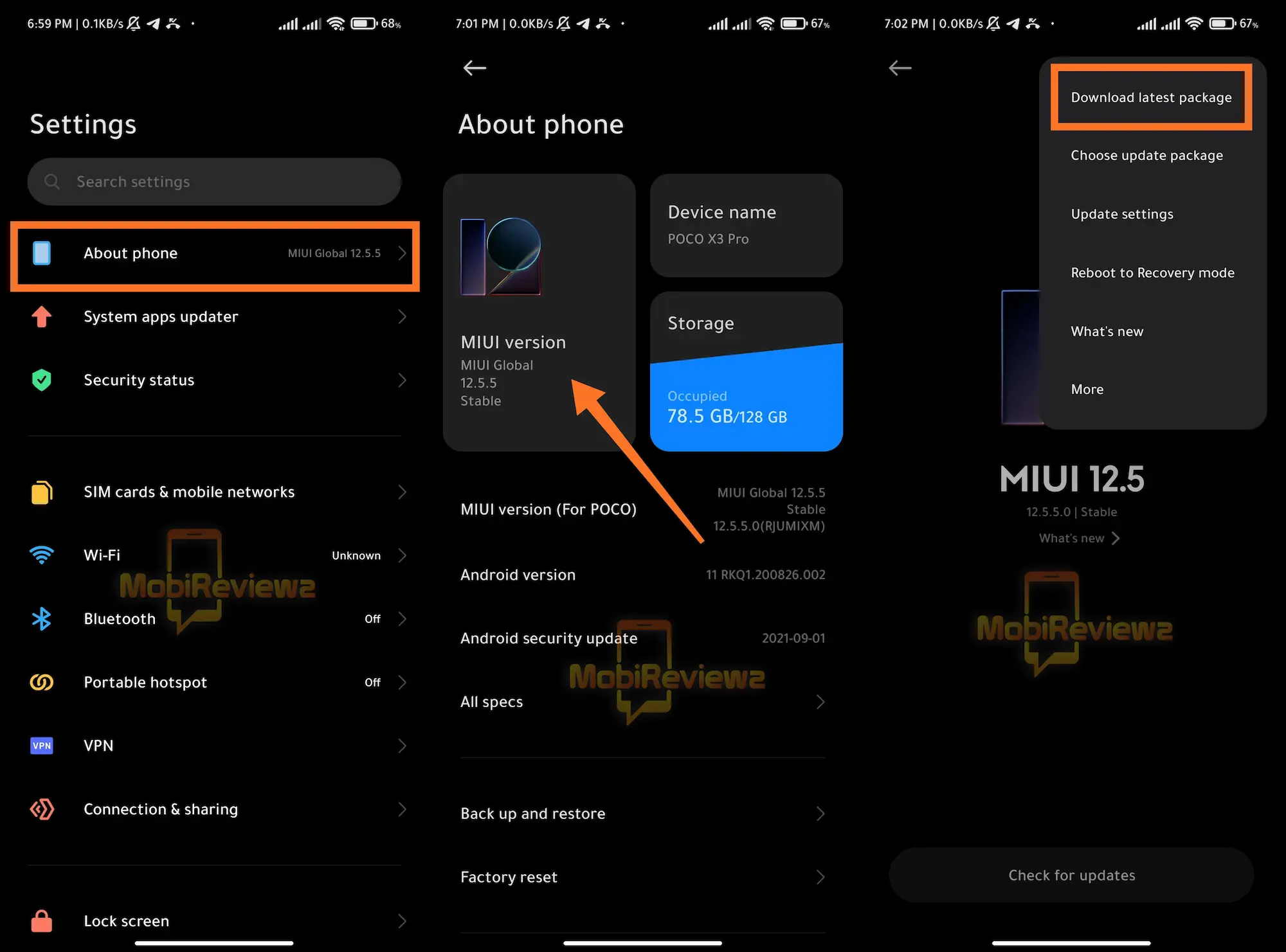
- بعد انتهاء تحميل الروم، افتح مدير الملفات ثم مجلد download ستجد مجلد جديد باسم downloaded_rom وهنا ستجد ملف الروم الرسمي الخاص بجهازك.
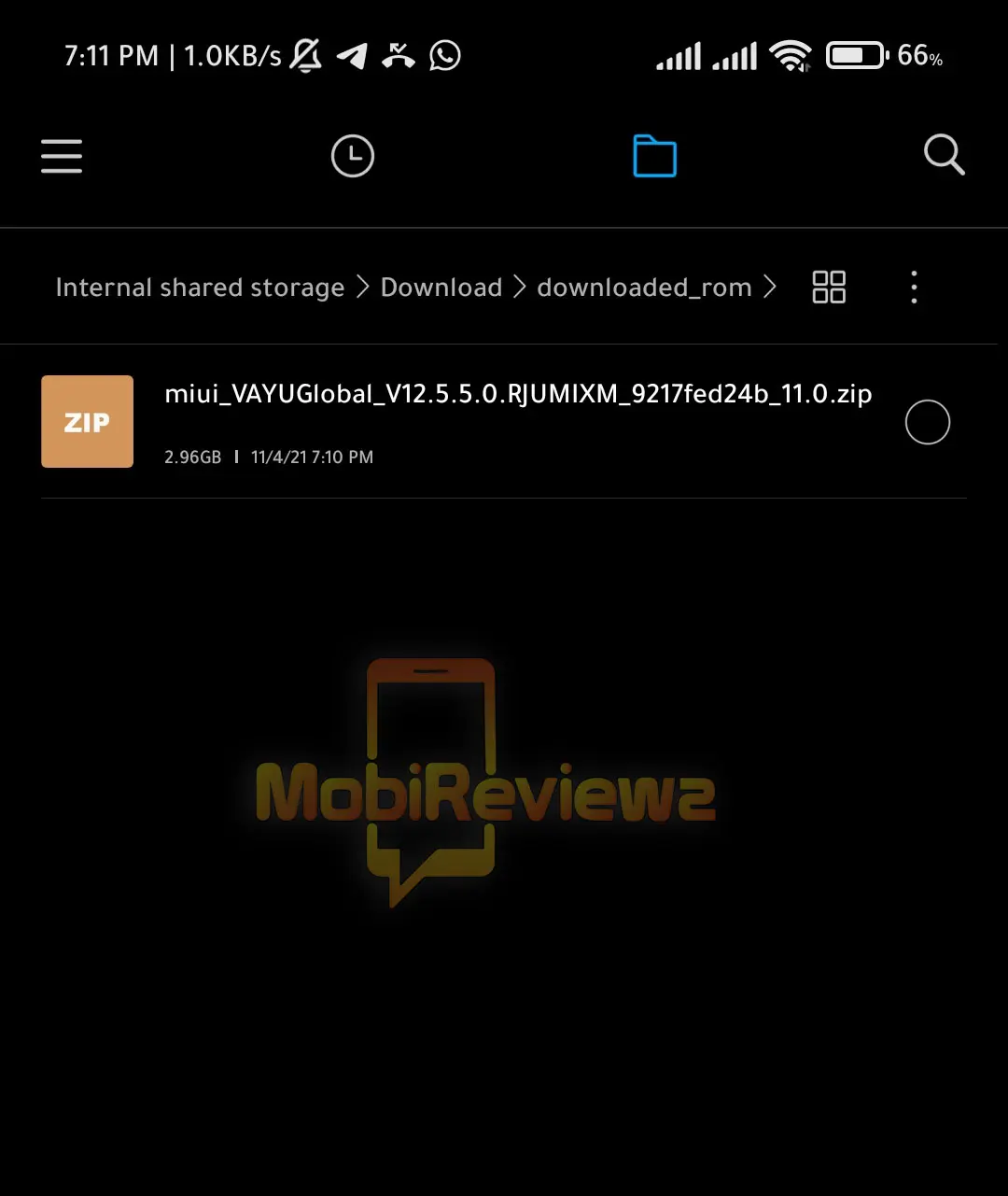
الخطوة الثانية: تصحيح ملف boot.img الرسمي بواسطة Magisk Manager
الآن بعد أن أصبح لديك ملف boot.img الرسمي، فإن الخطوة الثانية سنقوم بتصحيح هذا الملف باستخدام تطبيق Magisk Manager. للقيام بذلك، اتبع الخطوات التاليه:
- قم باستخراج محتويات ملف الروم الرسمي المضغوط على جهاز الكمبيوتر للحصول على ملف boot.img.
- قم بتوصيل الهاتف بجهاز الكمبيوتر باستخدام كابل USB وانقل ملف boot.img الذي تم تحميله إلى ذاكرة الهاتف.
- الآن، بعد تنزيل وتثبيت Magisk Manager APK من الرابط أعلاه، قم بتشغيله.
- اضغط على زر Install ثم Install، وبعد ذلك Select and Patch a File.
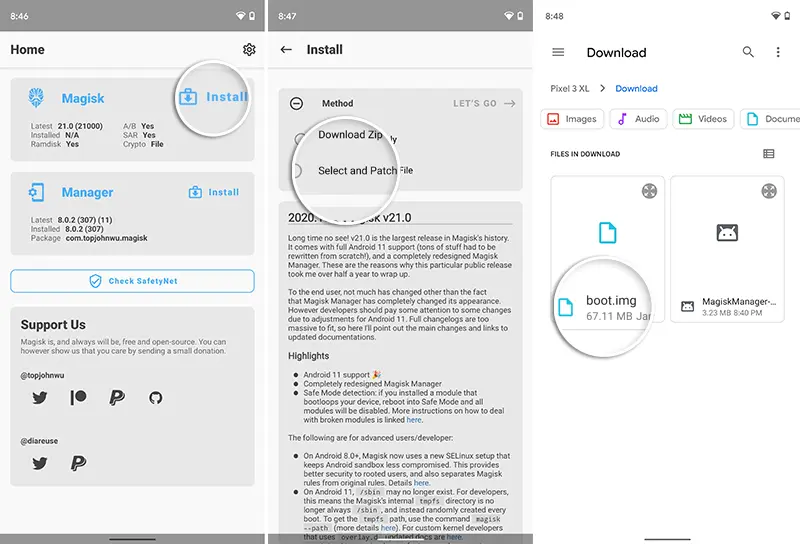
- بمجرد اختيار ملف boot.img، اضغط على Let's Go في الزاوية اليمنى أعلى الشاشة. ثم انتظر بعض الثواني حتى يتم الانتهاء من تصحيح الملف.
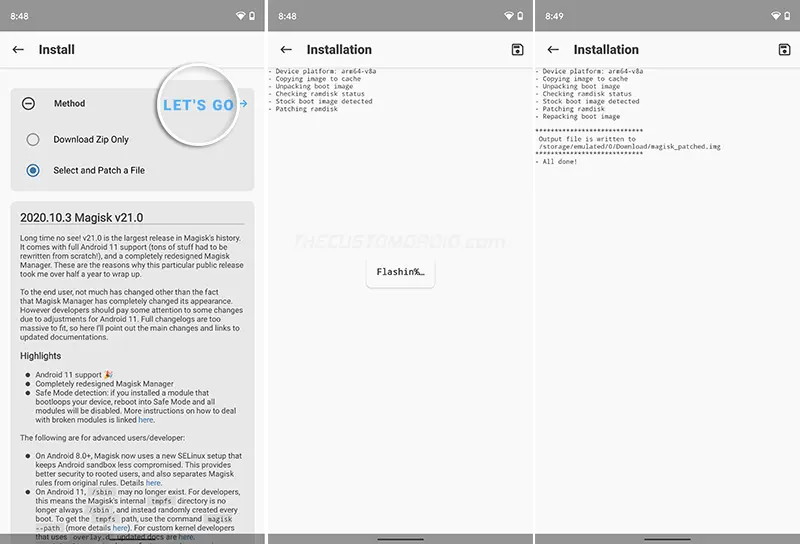
- بعد الانتهاء من الخطوة الأخيرة، ستحصل على ملف جديد باسم magisk_patched.img في مجلد download في ذاكرة الهاتف.
الخطوة الثالثة: تفليش ملف magisk_patched.img
الآن الخطوة الثالثة والأخيرة هي تفليش ملف magisk_patched.img على هاتفك عبر fastboot.
- انقل ملف magisk_patched.img المصحح من مجلد download في ذاكرة الهاتف الداخلية إلى المجلد الموجود على جهاز الكمبيوتر حيث تم تثبيت حزمة أدوات SDK platform. على سبيل المثال في هذا المسار C:platform-tools.
- بداخل مجلد platform-tools، قم بكتابة cmd في شريط العنوان بالأعلى واضغط على Enter حتى يتم تشغيل موجه الأوامرعلى ويندوز.
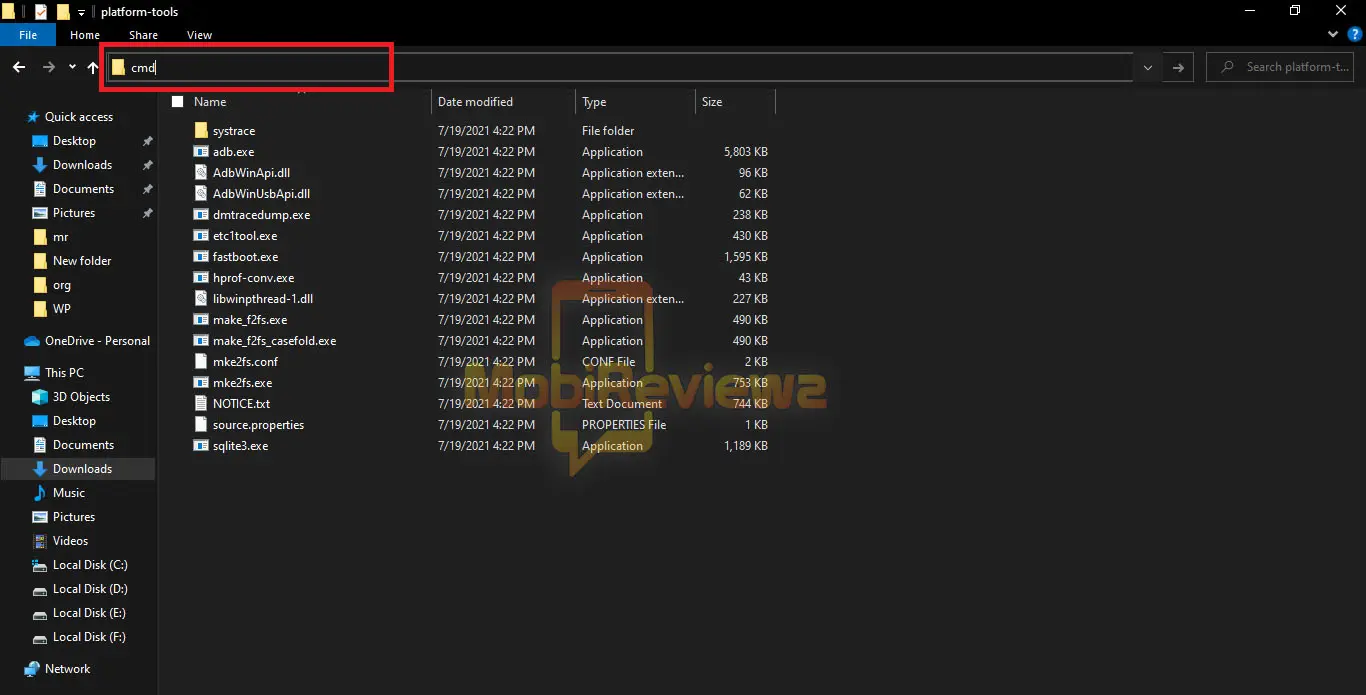
- من خلال نافذة الأوامر cmd قم بكتابة الأمر التالي لتشغيل الهاتف في وضع البوتلودر.
adb reboot bootloader
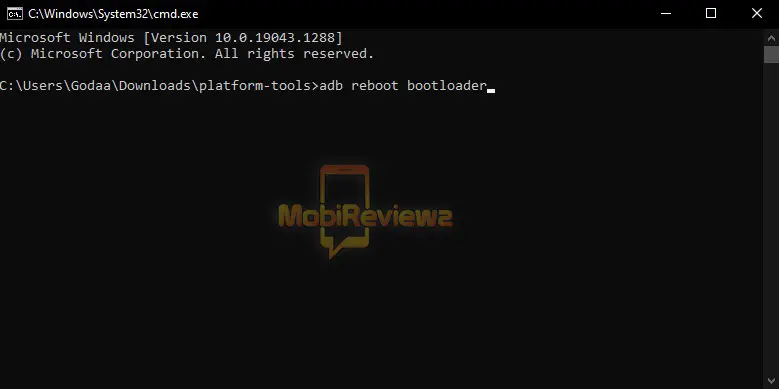
- سيتم إعادة تشغيل هاتفك في وضع فاست بوت كما موضح في الصورة أدناه:

- في الخطوة التالية، قم بكتابة الأمر أدناه حتى يتم بدء تفليش ملف boot.img المصحح بواسطة ماجيسك.
fastboot flash boot magisk_patched.img
- الآن أنت انتهيت من خطوات عمل روت لهاتف Redmi 10 بنجاح. ستحتاج فقط إلى إدخال الأمر أدناه لكي يتم إعادة تشغيل الهاتف داخل النظام.
fastboot reboot
يجب أن يقوم هاتفك الآن بالدخول إلى النظام بعد أن تم عمل روت له باستخدام Magisk. لكي تتأكد من عمل الروت بنجاح على هاتفك، قم بتشغيل تطبيق Magisk Manager على هاتفك وتحقق مما إذا كان يُظهر ما إذا كان Magisk مثبتًا أم لا. يمكنك أيضًا التحقق من الروت على هاتفك باستخدام تطبيق Root Checker.
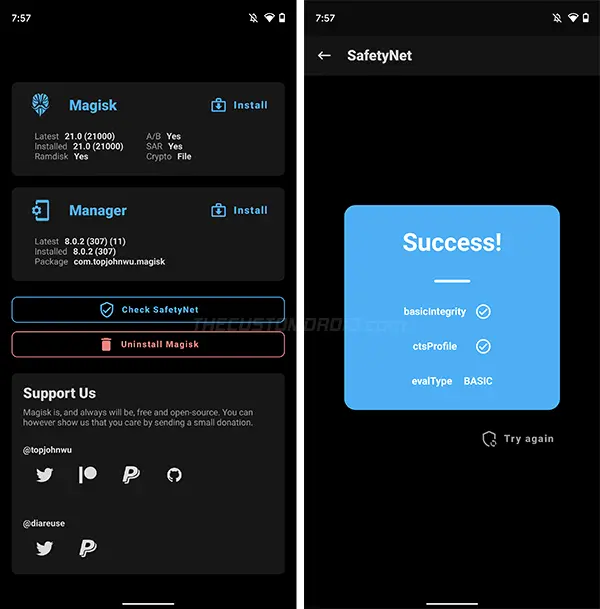
الآن بعد أن قمت بعمل روت لهاتف ريدمي 10، يمكنك البدء في استخدام التطبيقات التي تحتاج إلى روت. مثل التطبيق الرائع Titanium Backup الذي يتيح لك أخذ نسخة احتياطية كاملة من التطبيقات وبياناتها، كما يسمح لك بإزالة تطبيقات النظام المثبتة مسبقًا على هاتفك بسهولة (bloatware).
يمكنك أيضًا تثبيت موديلات Magisk Modules للحصول على ميزات إضافية وتطبيق التعديلات على هاتفك بكل سهولة. من ناحية أحرى، يمنحك Magisk Hide القدرة على إخفاء الروت من التطبيقات التي قد تتوقف عن العمل في حالة اكتشاف الروت. إذا كنت مهتمًا بتثبيت التعديلات يمكنك تجربة Xposed Framework و ViPER4Android.
كان هذا دليل كامل خطوة بخطوة حول كيفية عمل روت لهاتف Redmi 10 باستخدام Magisk. أتمنى أن يكون مفيدًا لك، وخلال الأيام القادمة سنقوم بنشر مقالات لهذه الهواتف التي لديها ميزة الروت. إذا كان لديك أي استفسار فيرجى ترك تعليق أدناه.
قد يهمك أيضًا